Как открыть окно командной строки в проводнике на Windows 10
В старых версиях Windows, когда вы удерживаете клавишу Shift и щелкаете правой кнопкой мыши внутри папки, контекстное меню имеетОткройте командное окно здесь‘Вариант. В более новых сборках Windows 10 этот параметр был заменен PowerShell. Вы можете вернуть параметр командной строки, однако, если вы используете PowerShell и командную строку, есть намного более простой способ открыть окно командной строки в проводнике.
Откройте окно командной строки
Панель местоположения Проводника файлов может использоваться для перехода в любое место на жестком диске, открытия панели управления, а также открытия командной строки.
Откройте проводник и перейдите в папку, в которой вы хотите открыть командную строку. Нажмите внутри строки адреса и введите «cmd» без кавычек. Нажмите клавишу ввода, и в этом месте откроется окно командной строки.
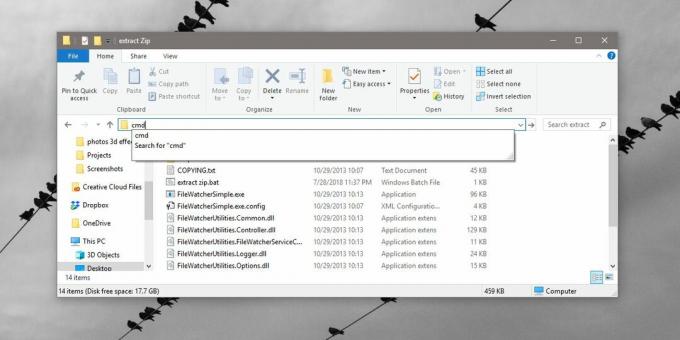
Откроется командная строка с правами обычного пользователя, что является недостатком этого метода.

Поскольку этот метод не открывает командную строку с правами администратора, он имеет ограниченное использование. Если вам нужна командная строка с правами администратора, вы должны идти обычным путем.
Вы можете выполнить поиск командной строки в поиске Windows, щелкнуть ее правой кнопкой мыши и выбрать «Запуск от имени администратора». Затем вам нужно будет использовать команду cd для перехода в папку, в которой вы хотите запускать команды.
Другой вариант - использовать поле «Выполнить». Нажмите сочетание клавиш Win + R и введите cmd в поле выполнения. Вместо нажатия клавиши Enter нажмите Ctrl + Shift + Enter, чтобы запустить командную строку в режиме администратора. Затем вы можете использовать команду cdd, чтобы перейти в папку, в которой вы хотите запускать команды.
В меню «Файл» был параметр, который можно использовать для открытия окна командной строки с правами администратора, но он также был заменен на PowerShell. Если вы используете небольшой взлом реестра, упомянутый ранее, чтобы вернуть контекстное меню правой кнопкой мыши обратно, вы можете открыть PowerShell из меню «Файл».
Вы можете использовать PowerShell для большинства вещей, для которых вы используете командную строку. PowerShell включен по умолчанию в Windows 10. PowerShell существует уже довольно давно, но его нужно было устанавливать отдельно. Microsoft медленно выдвигает PowerShell на первый план, однако крайне маловероятно, что командная строка устареет в ближайшее время, если вообще когда-либо. Он здесь для того, чтобы остаться, но так же, как и PowerShell, поэтому неплохо бы научиться использовать оба варианта. Вы найдете много команд, которые работают в командной строке, также работают в PowerShell.
Поиск
Недавние Посты
Как слушать подкасты и смотреть видео YouTube в VLC
VLC player - это медиапроигрыватель практически для всего по трем п...
Как создать файл субтитров для видео в Windows 10
Файл субтитров работает на любом медиаплеере, который их поддержива...
Наши лучшие биткойн-альтернативы на 2020 год
Все слышали о биткойнах, но есть много жизнеспособных альтернатив, ...



